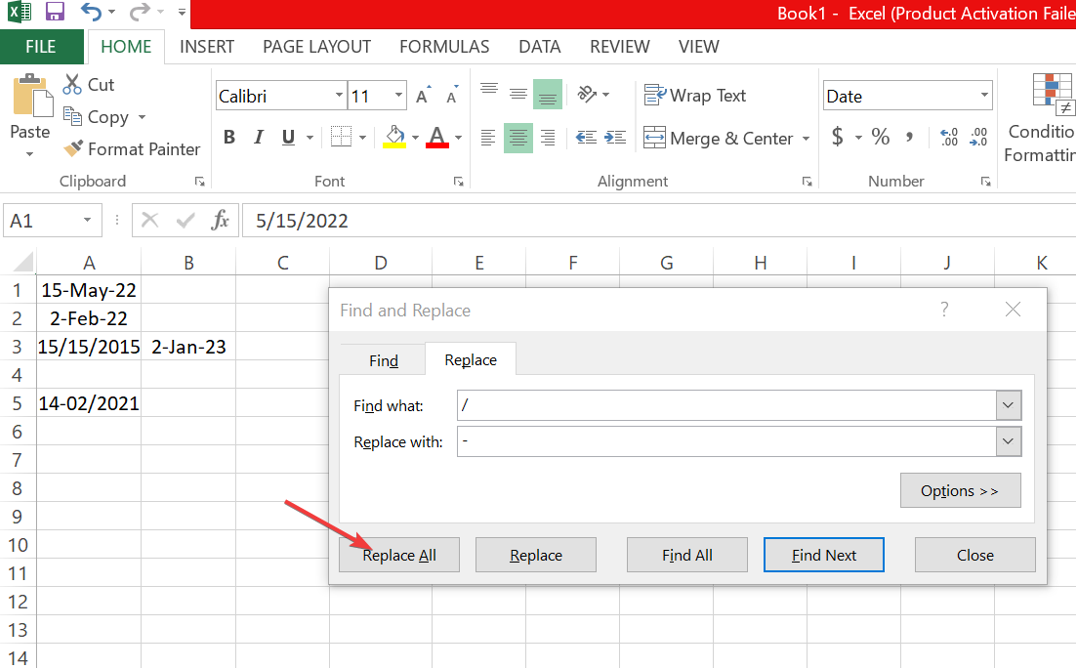Microsoft Excel'in güncelleştirilmiş bir sürümünü çalıştırdığınızdan emin olun
- Excel uygulaması eskiyse veya Windows bilgisayarınızla uyumsuzsa bu hata oluşabilir.
- Düzeltmek için Excel güncellemelerini kontrol edebilir veya güvenli modda çalıştırabilir ve eklentileri devre dışı bırakabilirsiniz.
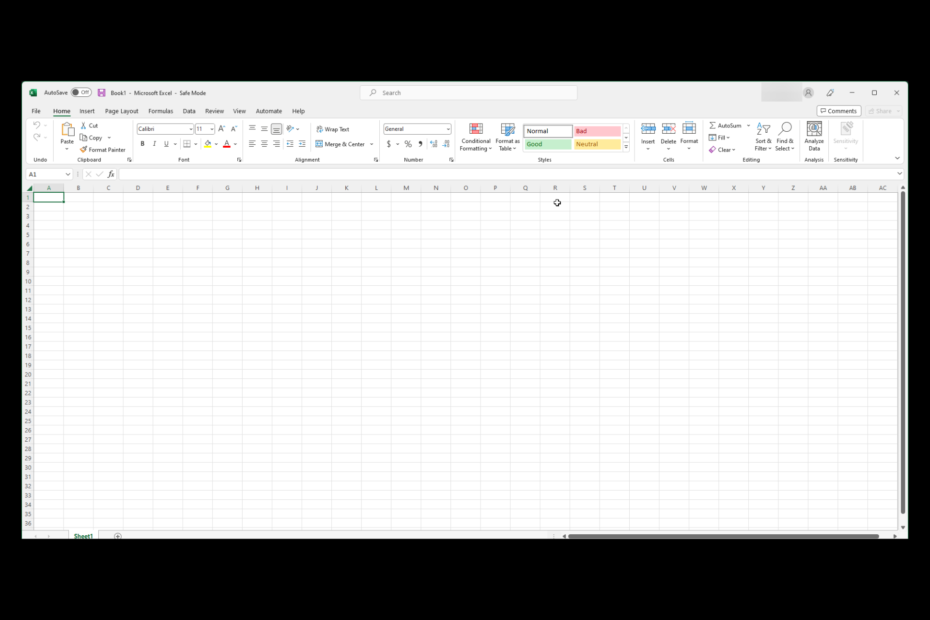
XİNDİRME DOSYASINI TIKLAYARAK KURULUM
Bu yazılım yaygın bilgisayar hatalarını onaracak, sizi dosya kaybından, kötü amaçlı yazılımdan, donanım arızasından koruyacak ve bilgisayarınızı maksimum performans için optimize edecektir. PC sorunlarını düzeltin ve virüsleri şimdi 3 kolay adımda kaldırın:
- Restoro PC Onarım Aracını İndirin Patentli Teknolojilerle gelen (patent mevcut Burada).
- Tıklamak Taramayı Başlat PC sorunlarına neden olabilecek Windows sorunlarını bulmak için.
- Tıklamak Hepsini tamir et bilgisayarınızın güvenliğini ve performansını etkileyen sorunları gidermek için.
- Restoro tarafından indirildi 0 bu ay okuyucular
Microsoft Excel
Office paketinin en iyi ve en çok kullanılan araçlarından biridir. Bununla birlikte, kullanıcılar, ne kadar popüler olursa olsun, onu kullanırken genellikle sorunlarla karşılaşır. Böyle bir sorun, Excel araç çubuğunun çalışmamasıdır. Neyse ki, sorun fazla güçlük çekmeden çözülebilir.Burada, bu yazıda, soruna neden olmuş olabilecek olası senaryoları ve sorunu çözmek için olası düzeltmeleri tartışacağız.
Excel araç çubuğunun/menüsünün fareye yanıt vermemesinin çeşitli nedenleri olabilir; popüler olanlardan bazıları:
- Excel güncellenmiyor – Windows'unuzda Excel'in eski bir sürümü indirilmişse, bu sürüm bilgisayarınızla uyumlu olmayabilir ve araç çubuğu sorununa neden olabilir.
- özelleştirilmiş eklentiler – eğer varsa eklentiler yüklediniz veya araç çubuğunda değişiklikler yaptınız, özelleştirme müdahale edebilir ve soruna neden olabilir.
- Bozuk program dosyaları – Excel dosyaları veya uygulamanın kendisi zarar görmüşse araç çubuğunun çalışmamasına neden olabilir.
- Üçüncü taraf yazılım müdahalesi – eğer varsa çalışan diğer benzer yazılımlar arka planda Excel ile çakışabilir. Araç çubuğunun fareye yanıt vermemesine neden olabilir.
Ayrıntılı sorun giderme adımlarına geçmeden önce lütfen aşağıdaki hızlı düzeltmeleri uyguladığınızdan emin olun:
- Excel'i kapatın ve yeniden açın.
- Excel için güncellemeleri kontrol edin.
Hala farenizi kullanarak Excel'deki araç çubuğuna erişemiyorsanız, şu adımları izleyin:
1. Windows'u Temiz önyükleme ortamında çalıştırın
- Basmak pencereler + R açmak için Koşmak pencere.
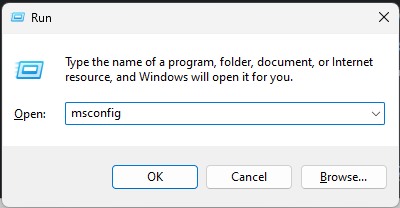
- Tip msconfig ve bas Girmek açmak Sistem yapılandırması.
- Gitmek Hizmetler sekmesinde, onay işaretini kaldırın Bütün Microsoft Servisleri'ni gizle ve tıklayın Hepsini etkisiz hale getir.

- Şimdi şuna geçin: Başlatmak sekmesine tıklayın ve Görev Yöneticisini Aç.

- Listelenen öğeleri gözden geçirin. Tüm Etkin öğelere tek tek sağ tıklayın ve seçin Devre dışı bırakmak.
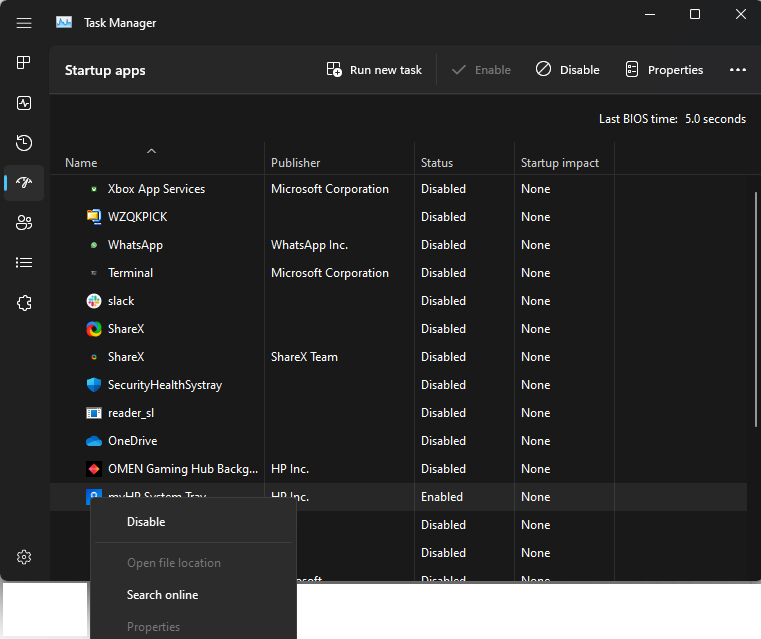
- Kapat Görev Yöneticisi. Tıklamak Uygula Ve TAMAM kapatmak Sistem yapılandırması.
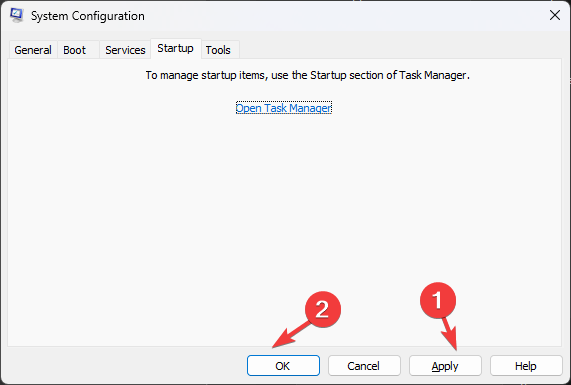
2. Excel'i güvenli modda başlatın
- Basmak pencereler + R açmak için Koşmak konsol.
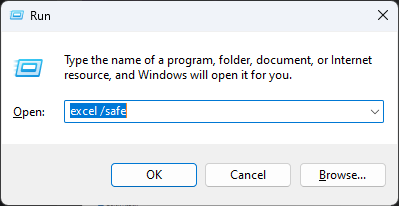
- Aşağıdaki komutu yazın ve Excel'i güvenli modda açmak için Enter tuşuna basın:
excel / güvenli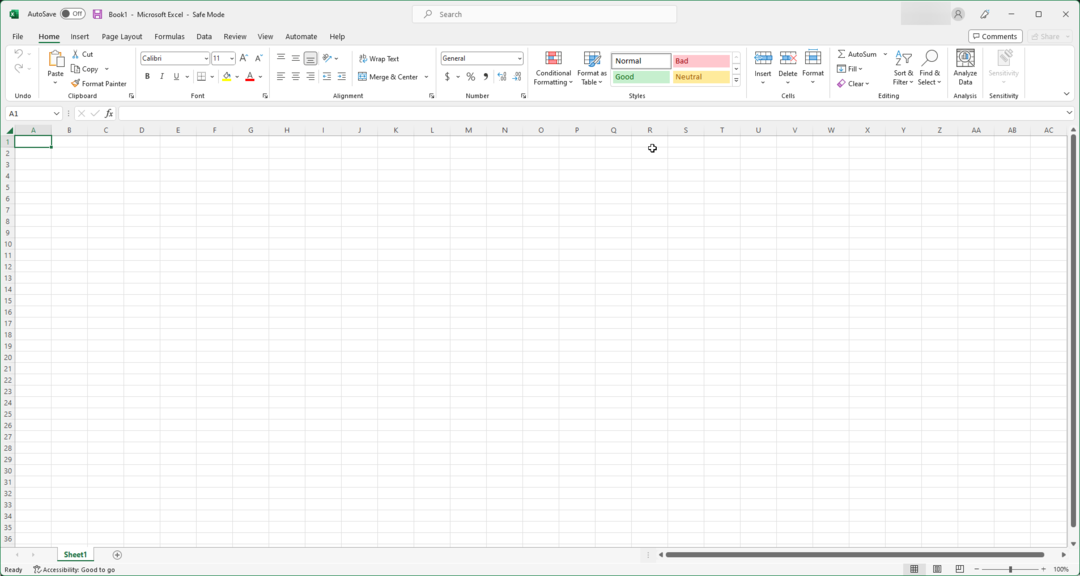
3. Eklentileri devre dışı bırak
- Öğle yemeği excel Ve git Dosya.

- Tıklamak Seçenekler.

- Bir sonraki pencereden tıklayın eklentiler sol bölmeden.
- Şu yöne rotayı ayarla Yönet: Excel Eklentileri ve tıklayın Gitmek.

- Mevcut tüm eklentilerden onay işaretini kaldırın.
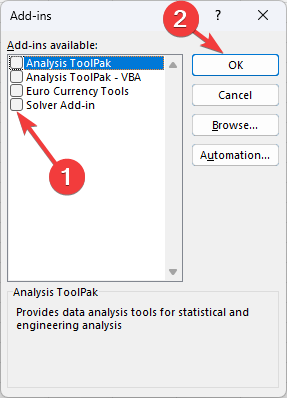
- Tıklamak TAMAM Değişiklikleri onaylamak için.
- Excel Yavaş mı Çalışıyor? Daha Hızlı Yapmanın 4 Hızlı Yolu
- Düzeltme: Excel Hisse Senedi Veri Türü Gösterilmiyor
- Açık excel Ve git Dosya.

- Tıklamak Seçenekler.

- şimdi git Şeridi Özelleştir.
- İçin özelleştirmeler, açılır listeye tıklayın ve seçin Tüm özelleştirmeleri sıfırla.
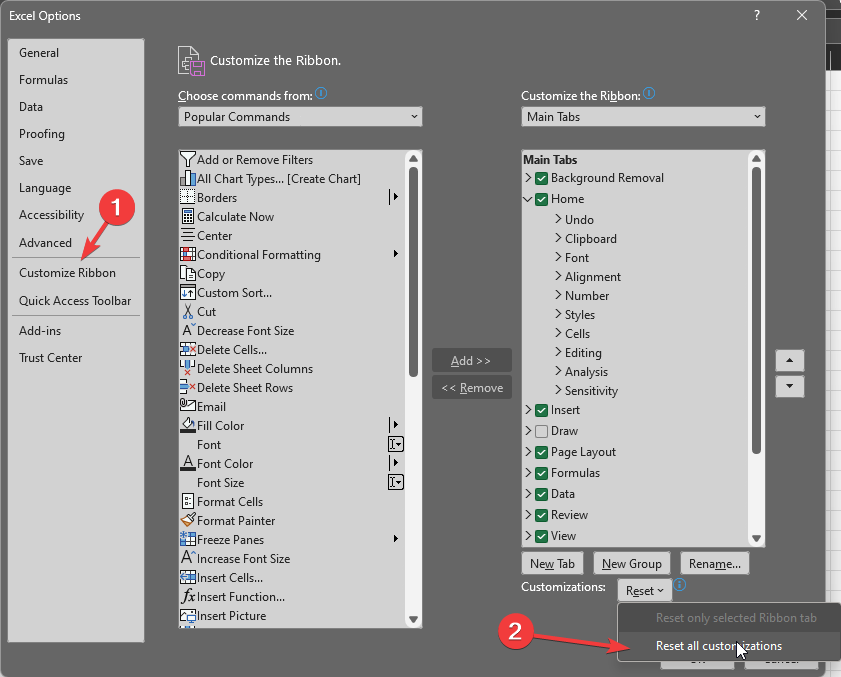
- Tıklamak TAMAM.
5. Microsoft Excel'i Onarma
- Basmak pencereler + BEN açmak Ayarlar.
- git Uygulamalar, ardından tıklayın Yüklü Uygulamalar.
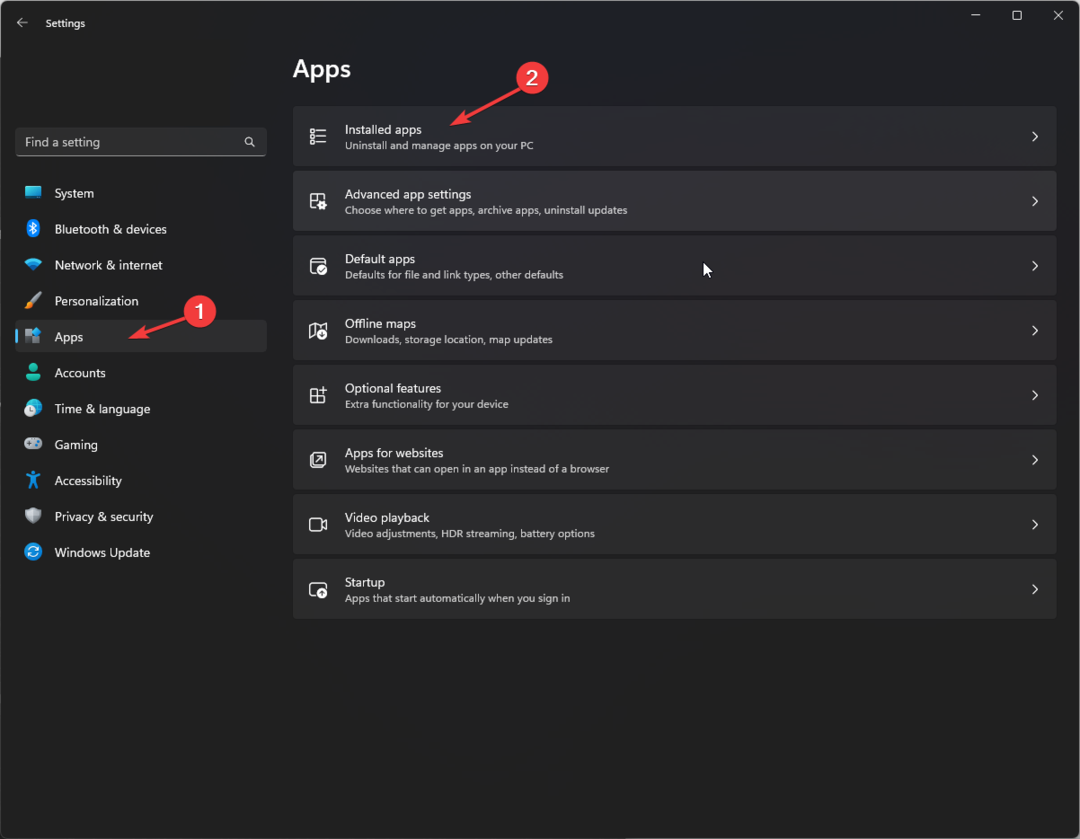
- bulun Microsoft Officeve tıklayın üç nokta.
- Seçme Değiştir.
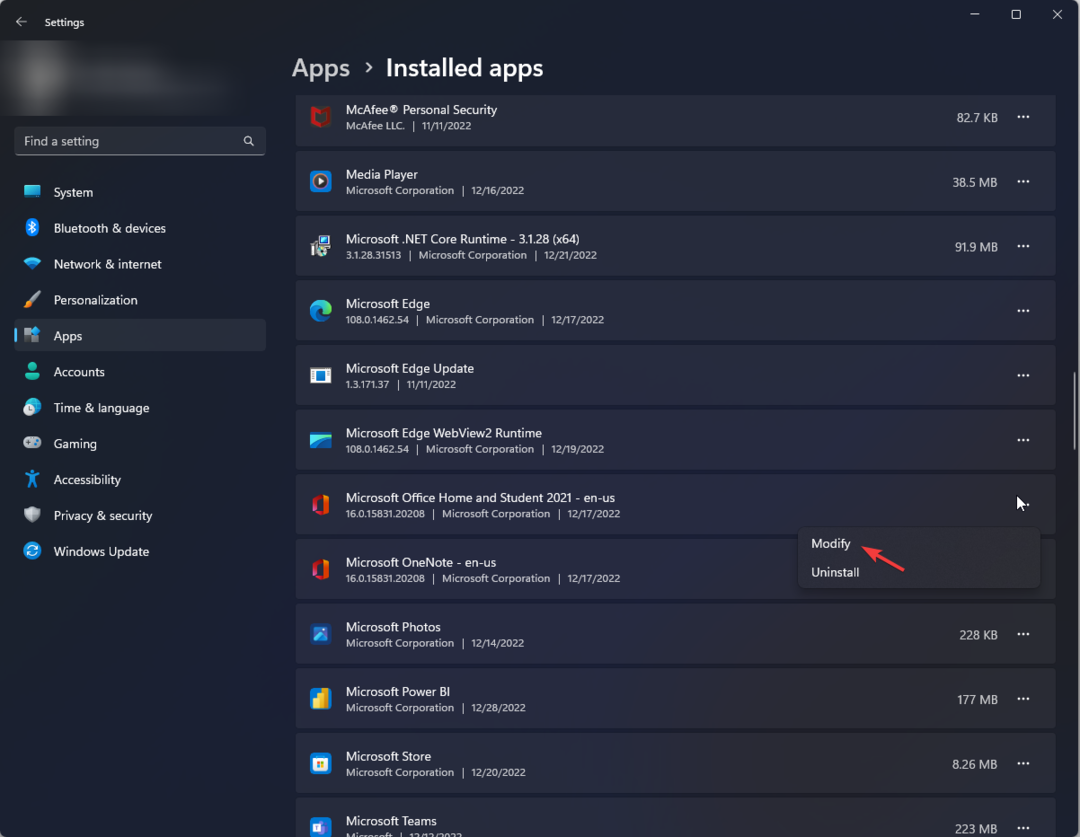
- şimdi seç Hızlı Onarım ve tıklayın Tamirat.
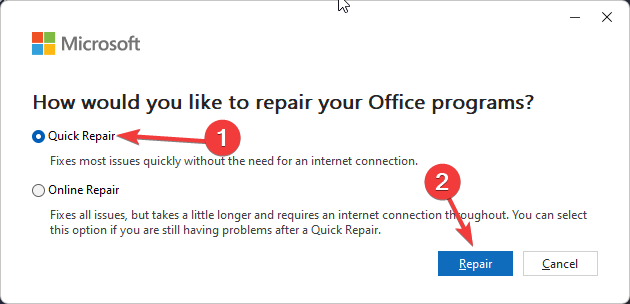
- Ekrandaki talimatları izleyin ve işlemin tamamlanmasını bekleyin.

Hiçbir şey işinize yaramadıysa Microsoft müşteri desteğiyle iletişime geçmeniz gerekir. Durumu ve size daha iyi yardımcı olmaları için denediğiniz her şeyi açıklayın.
Yani, Excel araç çubuğunun çalışmamasını düzeltmek için denemeniz gereken şeyler bunlar. Onları deneyin ve aşağıdaki yorumlarda sizin için neyin işe yaradığını bize bildirin.
Hâlâ sorun mu yaşıyorsunuz? Bunları bu araçla düzeltin:
SPONSORLU
Yukarıdaki öneriler sorununuzu çözmediyse, bilgisayarınızda daha derin Windows sorunları olabilir. Öneririz bu PC Onarım aracını indirme (TrustPilot.com'da Harika olarak derecelendirildi) bunları kolayca ele almak için. Kurulumdan sonra, sadece tıklayın Taramayı Başlat düğmesine ve ardından düğmesine basın Hepsini tamir et.